
Índice:
Instalação do EasyConfigurator
Funções Avançadas do EasyConfigurator
Interface do Utilizador da Internet
Descrições das Funções do Router
Casos Práticos
Desinstalação com o EasyConfigurator
U.S. Robotics SureConnect ADSL
Manual do Utilizador do 4-Port Router
Windows 95, 98, NT 4.0, Me, 2000, XP
Macintosh e Linux
Casos Práticos
Utilização de Filtro de Saída:
Para demonstrar a utilização do filtro de saída, vamos descrever os passos para a configuração no seguinte exemplo:
Uma empresa tem dois computadores ligados ao U.S. Robotics SureConnect ADSL Wireless Gateway ou ao U.S. Robotics SureConnect ADSL 4-Port Router. O administrador do escritório utiliza um dos computadores enquanto o dono da empresa utiliza o outro. O dono da empresa quer impedir o funcionário do escritório de utilizar a Internet. O dono da empresa tem um computador com um endereço IP de 192.168.1.2 atribuído pela porta de ligação ou pelo router. O funcionário recebeu o endereço IP 192.168.1.3. Se necessário, consulte o Manual de Instalação Rápida fornecido com o router para obter informações sobre a leitura de endereços IP.
- Inicie a Interface do Utilizador da Internet (WUI) (consulte a secção Interface do Utilizador da Internet, deste Manual do Utilizador, para obter informações sobre como aceder ao router).
- Avance para a opção Address Filter (filtro de endereços) no menu Security - Outbound Filter (segurança - filtro de saída).
- Clique em Adicionar (adicionar).
- Introduza o endereço IP do computador que pretende restringir de aceder à Internet.
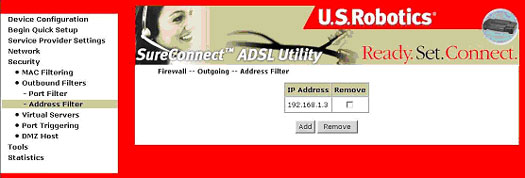
Parabéns! O filtro de endereços de saída está concluído. O computador com o endereço IP introduzido no campo Address Filter (filtro de endereços) vai recusar o acesso da porta de rede alargada do router, impedindo assim que o administrador do escritório - utilizado como exemplo neste caso - navegue na Internet. Execute estes passos para quaisquer computadores adicionais, se necessário.
Caso de Utilização de Servidores Virtuais:
Para demonstrar a utilização de um servidor virtual, vamos utilizar o Emule (um programa de partilha de redes não hierárquicas). O Emule requer que a porta 4662 do TCP e a porta 4672 UDP estejam acessíveis ao anfitrião da aplicação. Se estas portas não estiverem disponíveis, o servidor atribui uma ID de cliente baixa na ligação, que limita a prioridade dos pedidos de clientes. Depois de configurado, tal como demonstrado em seguida, o cliente deve receber uma ID alta.
Nota: para obter informações adicionais acerca da abertura de um firewall a outras aplicações, consulte a secção Apêndice deste Manual do Utilizador.
Nota: tem de aceder à Interface do Utilizador da Internet (WUI) do router. Consulte a secção WUI deste Manual do Utilizador para obter instruções relativas ao acesso à configuração da Internet do router.
- Seleccione Virtual Server (servidor virtual) a partir do menu Security (segurança).
- Clique em Adicionar (adicionar).
- Seleccione Customized service (serviço personalizado) e preencha os campos com os valores adequados.
- Protocolo: TCP
- Porta externa: 4662
- Porta interna: 4662
- Internal server IP Address: (este é o endereço IP do computador com o Cliente Emule, tal como utilizado neste caso).
- Clique em Apply (aplicar).
- Clique em Add (adicionar).
- Seleccione Customized service (serviço personalizado) e preencha os campos com os valores adequados.
- Protocolo: UDP
- Porta externa: 4672
- Porta interna: 4672
- Internal server IP address: (este é o endereço IP do computador com o Cliente Emule, tal como utilizado neste caso).
- Clique em Apply (aplicar).
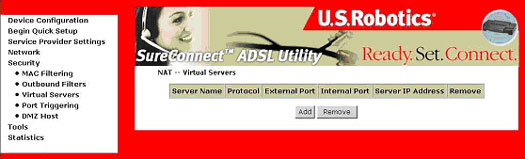
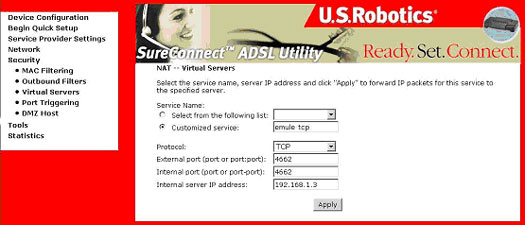
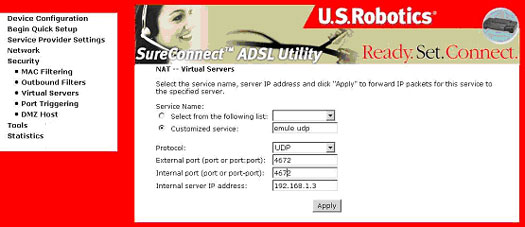
Tem agora dois servidores virtuais.

Parabéns! Feche o browser da Web e inicie o Emule para obter uma ID elevada.
![]()